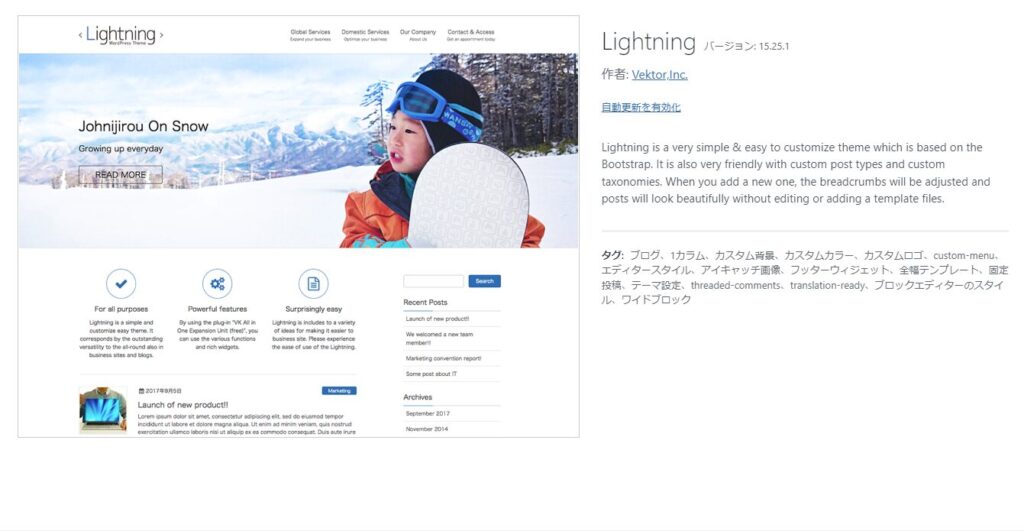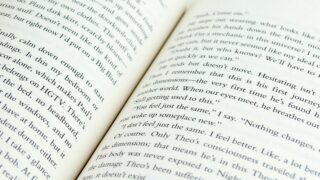【2024年最新】WordPressプラグイン徹底解説!ホネグミおすすめ17選
WordPressでWebサイトを運営するなら、「WordPressプラグイン」はもはや必須と言えるでしょう。
プラグインは、WordPressの機能を拡張するための追加プログラム。
いわば、スマホにインストールするアプリのようなものです。
プラグインを導入する効果
- セキュリティ対策
- SEO対策
- サイト表示速度の改善
- お問い合わせフォームの作成
- ECサイトの構築
など、様々な機能を簡単に追加できます。
WordPressには、無料・有料合わせて5万種類以上のプラグインが存在します。
「種類が多くてどれを選べばいいかわからない…」
そんな悩みをお持ちのあなたへ。
この記事では、Web集客のプロであるホネグミが実際に使用しているWordPressプラグイン17選を紹介します。
それぞれのプラグインの機能や特徴、導入するメリットなどを実際の活用事例を交えながら詳しく解説しますので、ぜひプラグイン選びの参考にしてください。
- 1. 「WordPressプラグイン」とは?なぜ必要なの?
- 1.1. 「WordPressプラグイン」ってなに?
- 1.2. 「WordPressプラグイン」はなぜ必要なの?
- 1.2.1. SEO対策プラグインの導入
- 1.2.2. セキュリティプラグインの導入
- 1.2.3. 表示速度改善プラグインの導入
- 2. 「WordPressプラグイン」選びで失敗しないための3つのポイント
- 2.1. ①信頼できる開発元:
- 2.2. ②評価とレビュー:
- 2.3. ③互換性とアップデート:
- 3. ホネグミが選ぶWordPressプラグイン17選
- 3.1. 「SEO対策」におすすめのプラグイン1選
- 3.1.1. XML Sitemap Generator for Google
- 3.2. 「セキュリティ対策」におすすめのプラグイン1選
- 3.2.1. SiteGuard WP Plugin
- 3.3. 「パフォーマンス最適化」におすすめのプラグイン3選
- 3.3.1. Autoptimize
- 3.3.2. EWWW Image Optimizer
- 3.3.3. Instant Images
- 3.4. 「バックアップ」におすすめのプラグイン1選
- 3.4.1. UpdraftPlus - バックアップ/復元
- 3.5. 「お問い合わせフォーム」におすすめのプラグイン1選
- 3.5.1. Contact Form 7
- 3.6. 「カスタマイズ」におすすめのプラグイン6選
- 3.6.1. Lightning G3 Pro Unit
- 3.6.2. VK All in One Expansion Unit
- 3.6.3. VK Block Patterns
- 3.6.4. VK Blocks Pro
- 3.6.5. VK Link Target Controller
- 3.6.6. VK Post Author Display
- 3.7. 「その他」おすすめのプラグイン4選
- 3.7.1. Simple Page Ordering
- 3.7.2. WP External Links
- 3.7.3. WP Multibyte Patch
- 3.7.4. Category Order and Taxonomy Terms Order
- 4. WordPressプラグインの導入方法
- 4.1. 「WordPress管理画面」からインストール
- 4.2. 「FTPソフト」を使ってインストール
- 5. まとめ|WordPressプラグインを導入してWebサイトをパワーアップしよう!
「WordPressプラグイン」とは?なぜ必要なの?
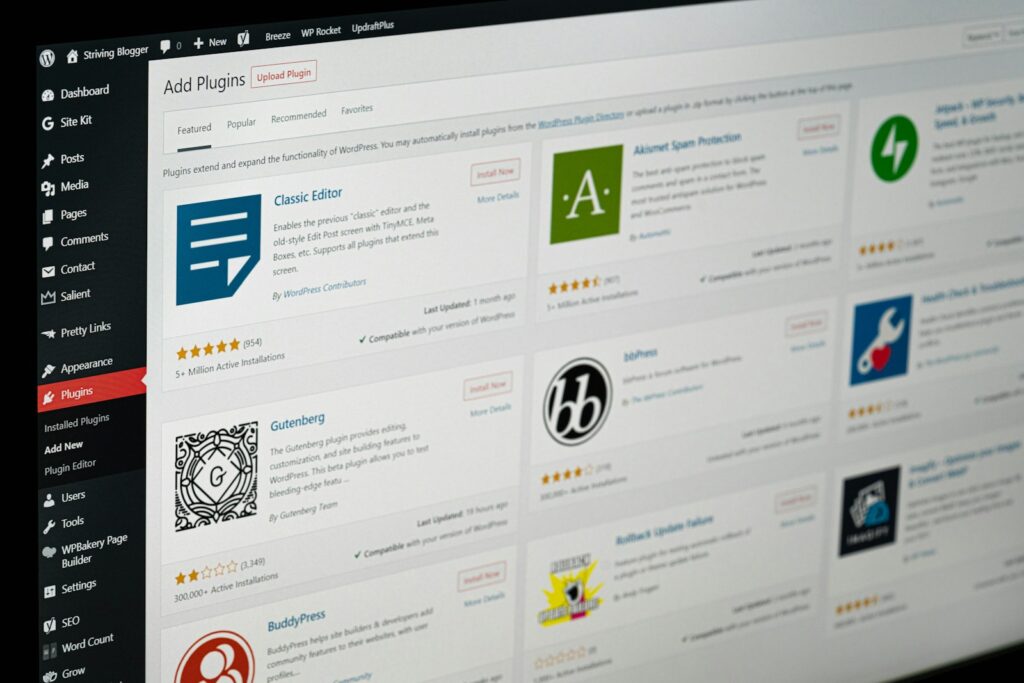
「WordPressプラグイン」ってなに?
WordPressプラグインとは、WordPressの機能を拡張するための追加プログラムのことです。
WordPress本体には、基本的な機能しか備わっていませんが、プラグインを導入することで、様々な機能を追加することができます。
プラグインの追加例
- お問い合わせフォームを追加したい
- SEO対策を強化したい
- サイトの表示速度を改善したい
- ECサイトを構築したい
といった場合に、プラグインが役立ちます。
WordPressプラグインは、無料のものと有料のものがあり、それぞれにメリットとデメリットがあります。
無料プラグインは手軽に導入できますが、機能が限られている場合や、サポートが受けられない場合があります。
一方、有料プラグインは高機能でサポートが充実していることが多いですが、費用がかかります。
あなたのサイトの目的や予算に合わせて、適切なプラグインを選びましょう。
「WordPressプラグイン」はなぜ必要なの?
WordPressプラグインは、あなたのWebサイトをより便利に、より安全に、そしてより集客できるサイトへと進化させるための強力なツールです。
以下で具体例を紹介します。
SEO対策プラグインの導入
検索エンジンで上位表示されやすくなり、アクセス数の増加が見込めます。
セキュリティプラグインの導入
サイバー攻撃や不正アクセスからWebサイトを守り、安心してビジネスを運営できます。
表示速度改善プラグインの導入
Webサイトの表示速度が向上し、ユーザーの離脱を防ぎ、SEOにも良い影響を与えます。
このように、プラグインを導入することで、Webサイトの機能を拡張し、様々なメリットを得ることができます。
「WordPressプラグイン」選びで失敗しないための3つのポイント

WordPressプラグインを選ぶ際には、以下の3つのポイントを考慮しましょう。
①信頼できる開発元:
信頼できる開発元が提供するプラグインを選びましょう。
公式ディレクトリに掲載されているプラグインや、有名な開発元が提供するプラグインは、比較的安心して利用できます。
例えば、JetpackはAutomattic社(WordPress.comの運営元)が提供するプラグインで、セキュリティ、パフォーマンス、マーケティングなど、多岐にわたる機能を提供しています。
②評価とレビュー:
プラグインの評価とレビューを確認しましょう。他のユーザーの意見を参考に、信頼性の高いプラグインを選びましょう。
WordPress公式ディレクトリでは、各プラグインの評価とレビューを確認できます。
③互換性とアップデート:
あなたのWordPressのバージョンや、他のプラグインとの互換性を確認しましょう。
定期的にアップデートされているプラグインを選びましょう。アップデートは、セキュリティの脆弱性を修正し、新しい機能を追加するために行われます。
例えば、Contact Form 7は定期的にアップデートが行われており、セキュリティ面でも安心して利用できます。
ホネグミが選ぶWordPressプラグイン17選
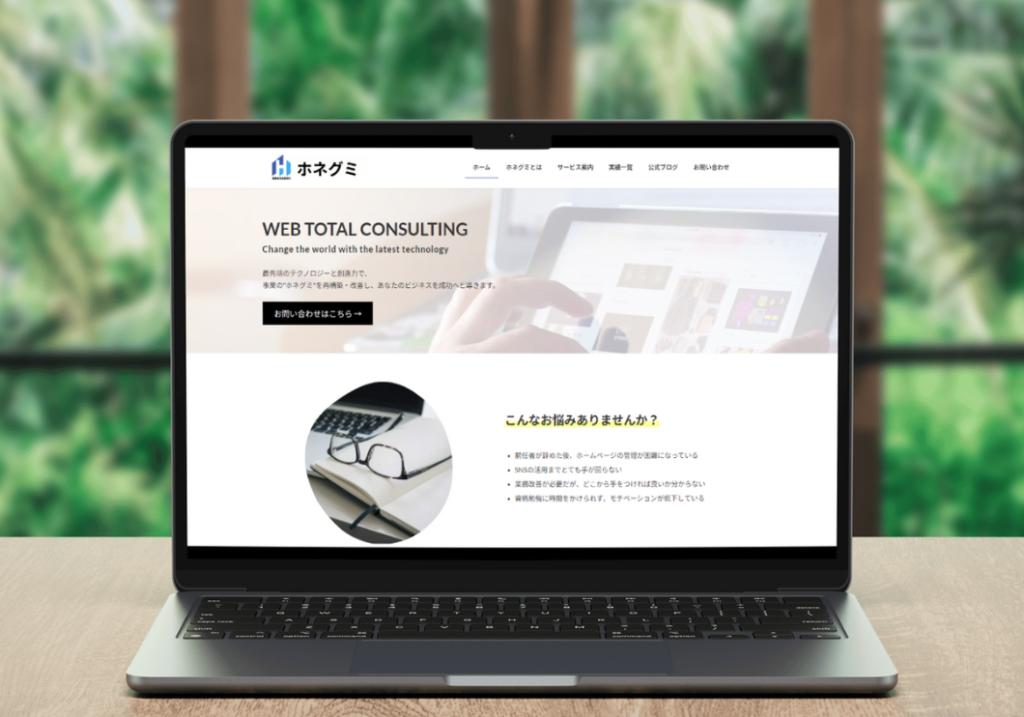
ホネグミでは、Webサイトの運営において様々なプラグインを活用しています。
ここでは、その中でも特におすすめの17個のプラグインを紹介します。
「SEO対策」におすすめのプラグイン1選
XML Sitemap Generator for Google
Googleなどの検索エンジンにサイトマップを自動送信し、インデックスを促進します。サイトの構造を検索エンジンに伝えることで、SEO効果を高めることができます。
活用事例: ホネグミでは、XML Sitemap Generator for Googleを使って、サイトマップを自動生成し、Google Search Consoleに登録しています。
「セキュリティ対策」におすすめのプラグイン1選
SiteGuard WP Plugin
ログイン試行の制限、ファイアウォール、脆弱性対策など、多層的なセキュリティ対策を提供します。WordPressを狙うサイバー攻撃からWebサイトを守ります。
活用事例: ホネグミでは、SiteGuard WP Pluginを使って、ログイン試行の制限やIPアドレス制限を行い、不正アクセスを防いでいます。
「パフォーマンス最適化」におすすめのプラグイン3選
Autoptimize
HTML、CSS、JavaScriptのコードを最適化し、サイトの表示速度を改善します。Webサイトの表示速度は、ユーザー体験の向上だけでなく、SEOにも影響を与える重要な要素です。
活用事例: ホネグミでは、Autoptimizeを使って、コードの縮小化や結合を行い、サイトの表示速度を改善しています。
EWWW Image Optimizer
画像を自動で圧縮し、サイトの表示速度を改善します。高品質な画像を維持しながらファイルサイズを縮小できるため、Webサイトの表示速度を落とさずに済みます。
活用事例: ホネグミでは、EWWW Image Optimizerを使って、画像を自動で圧縮し、ページの読み込み時間を短縮しています。
Instant Images
Unsplash、Pixabay、Pexelsなどの無料ストックフォトサイトから直接画像を検索し、WordPressにワンクリックでダウンロードできるプラグインです。
活用事例: ホネグミでは、Instant Imagesを使って、ブログ記事やWebサイトに必要な画像を簡単に探して挿入しています。
「バックアップ」におすすめのプラグイン1選
UpdraftPlus - バックアップ/復元
WordPressのデータベースやファイルを自動でバックアップし、クラウドストレージに保存できます。万が一のトラブル時にも、簡単に復元できます。
活用事例: ホネグミでは、UpdraftPlusを使って、定期的にWebサイトのバックアップを取り、GoogleDriveに保存しています。
「お問い合わせフォーム」におすすめのプラグイン1選
Contact Form 7
シンプルで使いやすいお問い合わせフォームを作成できます。スパム対策機能や、送信された内容をメールで通知する機能など、基本的な機能が充実しています。
活用事例: ホネグミでは、Contact Form 7を使って、お問い合わせフォームを作成し、顧客からの問い合わせに対応しています。
「カスタマイズ」におすすめのプラグイン6選
Lightning G3 Pro Unit
ベクトルが開発したLightningテーマの機能を拡張するプラグインです。より高度なカスタマイズが可能になり、ビジネスサイトに最適な機能を追加できます。
活用事例: ホネグミでは、Lightning G3 Pro Unitを使って、Lightningテーマのカスタマイズ性をさらに高め、クライアントの要望に応じたWebサイトを制作しています。
以下の「VK勢」は、Lightningテーマ/Lightning G3 Pro Unitを使用することで、自動的にプラグインを使用することになります。
VK All in One Expansion Unit
VK Blocksと連携し、ブロックエディターの機能を拡張するプラグインです。
活用事例: ホネグミでは、VK All in One Expansion Unitを使って、VK Blocksの機能を拡張し、より柔軟なWebサイト制作を実現しています。
VK Block Patterns
VK Blocksで利用できるブロックパターンを提供します。デザイン性の高いページを簡単に作成できます。
活用事例: ホネグミでは、VK Block Patternsを使って、効率的に高品質なWebサイトを制作しています。
VK Blocks Pro
VK Blocksの機能を拡張するプラグインです。より多くのブロックや機能を利用できるようになります。
活用事例: ホネグミでは、VK Blocks Proを導入することで、より表現力豊かなWebサイトを制作しています。
VK Link Target Controller
リンクのターゲット属性(_blankなど)を一括で設定できます。リンクの開き方を制御することで、ユーザービリティを向上させることができます。
活用事例: ホネグミでは、VK Link Target Controllerを使って、外部リンクを新しいタブで開くように設定し、ユーザーがサイトから離脱するのを防いでいます。
VK Post Author Display
投稿の著者情報を表示するブロックを提供します。記事の信頼性を高めることができます。
活用事例: ホネグミでは、VK Post Author Displayを使って、記事の著者情報を表示し、記事の信頼性を高めています。
「その他」おすすめのプラグイン4選
Simple Page Ordering
固定ページの表示順序をドラッグ&ドロップで簡単に変更できます。
活用事例: ホネグミでは、Simple Page Orderingを使って、固定ページの表示順序を最適化し、ユーザーにとってより見やすいサイト構成を実現しています。
WP External Links
外部リンクにアイコンやnofollow属性などを自動で追加できます。SEO対策を効率化できます。
活用事例: ホネグミでは、WP External Linksを使って、外部リンクにnofollow属性を追加し、SEO対策を行っています。
WP Multibyte Patch
WordPressのマルチバイト文字(日本語など)対応を強化します。日本語サイトを運営する上で、文字化けなどの不具合を解消するために必要なプラグインです。
活用事例: ホネグミでは、WP Multibyte Patchを使って、日本語サイトの表示を安定させています。
Category Order and Taxonomy Terms Order
カテゴリーやタクソノミーの表示順序を自由にカスタマイズできます。
活用事例: ホネグミでは、Category Order and Taxonomy Terms Orderを使って、カテゴリーやタクソノミーの表示順序を最適化し、ユーザーにとってより見やすいサイト構成を実現しています。
WordPressプラグインの導入方法
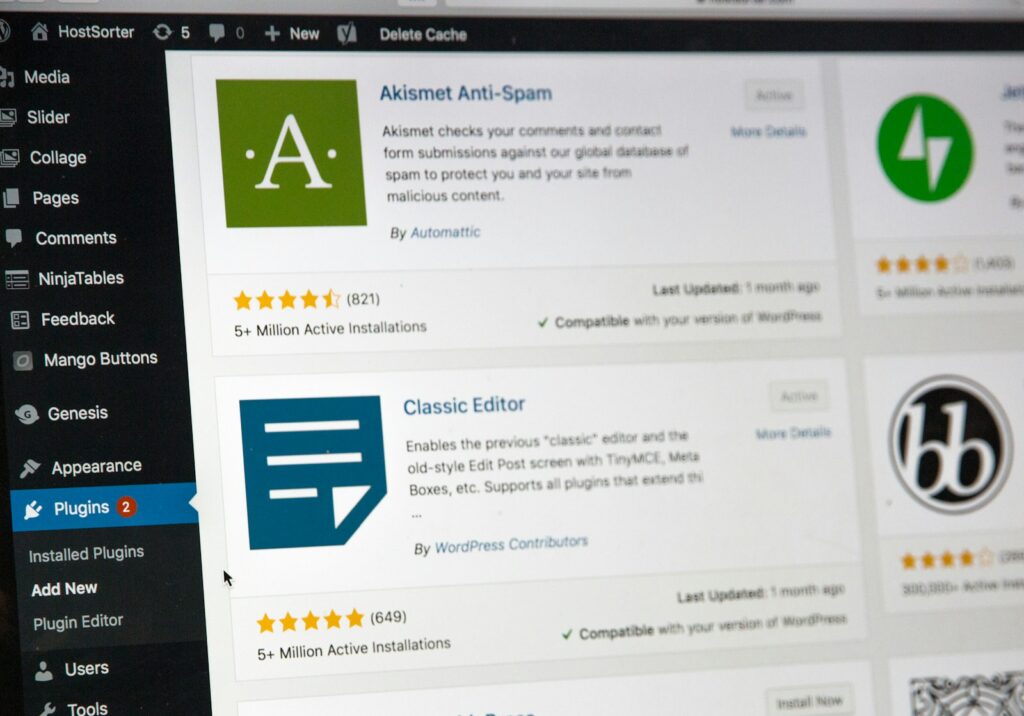
WordPressプラグインの導入方法は、主に2つあります。
「WordPress管理画面」からインストール
- WordPress管理画面にログインします。
- 「プラグイン」→「新規追加」をクリックします。
- 検索窓にプラグイン名を入力するか、プラグイン一覧から探して「今すぐインストール」をクリックします。
- インストールが完了したら、「有効化」をクリックします。
「FTPソフト」を使ってインストール
- プラグインファイルをダウンロードします。
- FTPソフトを使って、プラグインファイルをWordPressの「/wp-content/plugins/」ディレクトリにアップロードします。
- WordPress管理画面にログインします。
- 「プラグイン」をクリックします。
- アップロードしたプラグインが表示されるので、「有効化」をクリックします。
WordPress初心者の方は、管理画面からのインストールが簡単でおすすめです。
まとめ|WordPressプラグインを導入してWebサイトをパワーアップしよう!
この記事では、ホネグミが実際に使用しているWordPressプラグイン17選を紹介しました。
これらのプラグインは、
- SEO対策
- セキュリティ対策
- パフォーマンス最適化
- サイトの使い勝手向上
など、様々な目的で役立ちます。
ぜひあなたのサイトにも導入し、より良いWebサイト運営を目指してください。
WordPressプラグイン選びに迷ったら、お気軽にお問い合わせください。
あなたのビジネスの成功をサポートさせていただきます!
投稿者プロフィール

- ホネグミ代表 エンジニア×マーケター
- 応用情報技術者/簿記2級
明治政経→武田塾講師7年→IT系の会社役員4年→独立4年目。
中学生でネットビジネスを始め、大学時代に起業。
クライアントの「こうしたい」を、ITとマーケの両視点から形にしています。
最近は、思想駆動型サービス開発の第一人者として、AIを活用した様々なサービス開発を続けています。
最新の投稿
 お知らせ2025年8月22日ポモドーロタイマーをリリース-25分集中+5分休憩で生産性向上
お知らせ2025年8月22日ポモドーロタイマーをリリース-25分集中+5分休憩で生産性向上 お知らせ2025年8月13日菊池風磨構文メーカーをリリース-話題の構文をAI自動生成
お知らせ2025年8月13日菊池風磨構文メーカーをリリース-話題の構文をAI自動生成 お知らせ2025年8月12日文字数チェッカーをリリース-シンプルな文字カウントツール
お知らせ2025年8月12日文字数チェッカーをリリース-シンプルな文字カウントツール AI2025年8月10日Claude CodeがWindows対応で開発環境が劇的変化
AI2025年8月10日Claude CodeがWindows対応で開発環境が劇的変化